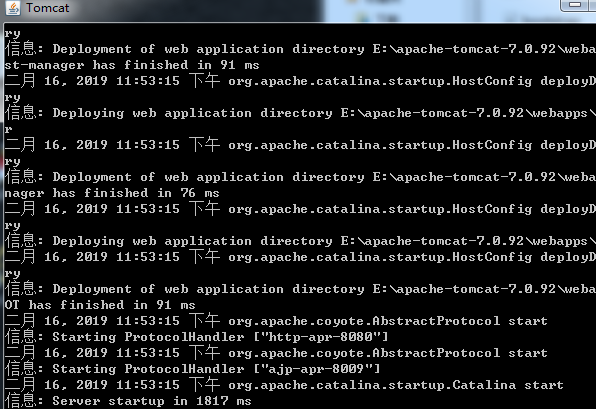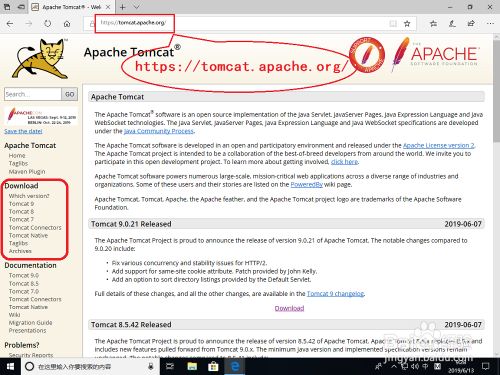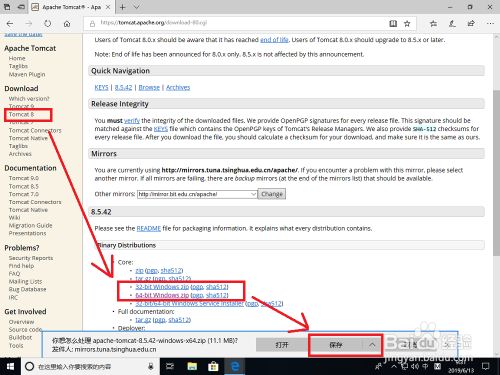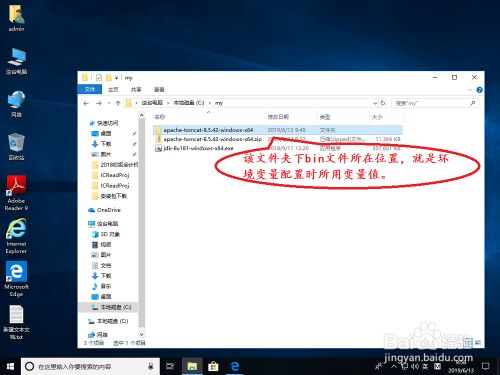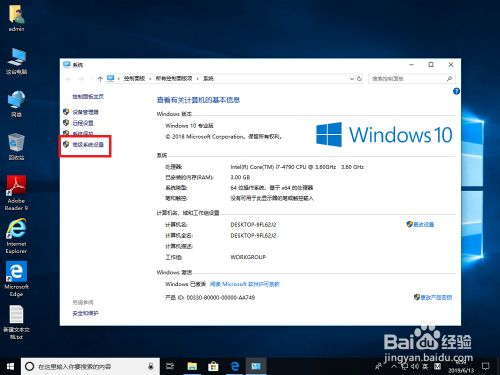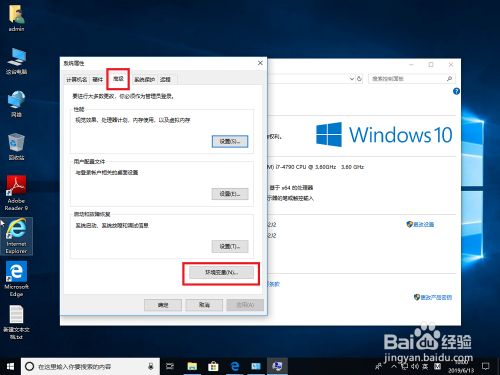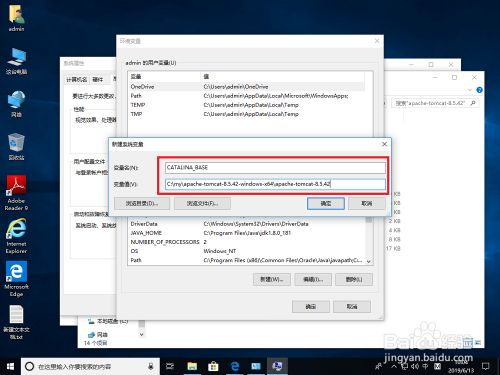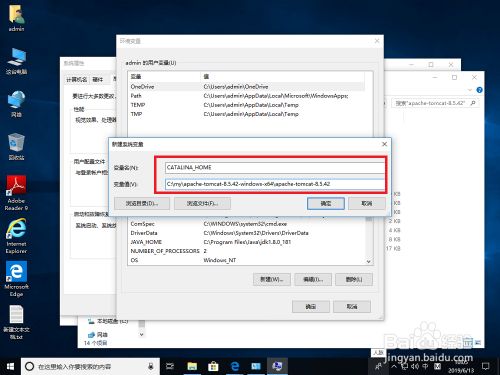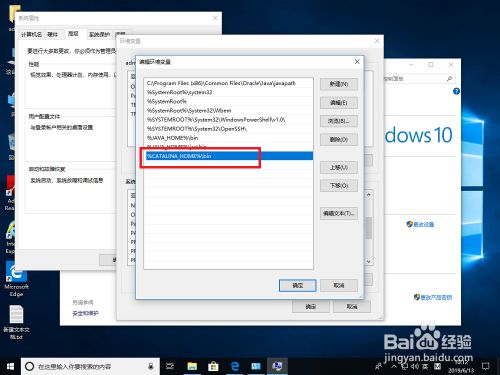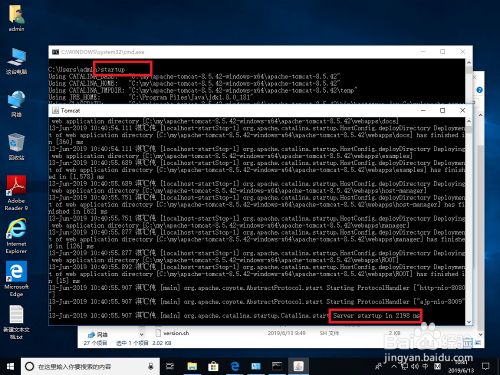Tomcat配置以及后台乱码
2.环境变量配置
-
鼠标右键点击【这台电脑】-->选择【属性】->【高级系统设置】-->【系统变量】。
-
然后,点击“系统变量”框下的【新建】按钮。
(1)新建CATALINA_BASE变量
变量名:CATALINA_BASE
变量值:C:\my\apache-tomcat-8.5.42-windows-x64\apache-tomcat-8.5.42
(Tomcat安装位置,即刚刚解压文件夹下bin文件所在位置)
-
(2)新建CATALINA_HOME变量
变量名:CATALINA_HOME
变量值:C:\my\apache-tomcat-8.5.42-windows-x64\apache-tomcat-8.5.42
(变量值同上,填Tomcat的安装位置)
-
(3)找到Path变量,点击编辑
变量名:Path
变量值: %CATALINA_HOME%\bin
(不要删除原有path变量值,直接在最后一行添加上这一句即可)
-
这样Tomcat就配置好了。打开cmd命令提示符,输入startup后回车,就可以看到Tomcat成功启动了。
解决tomcat控制台乱码问题
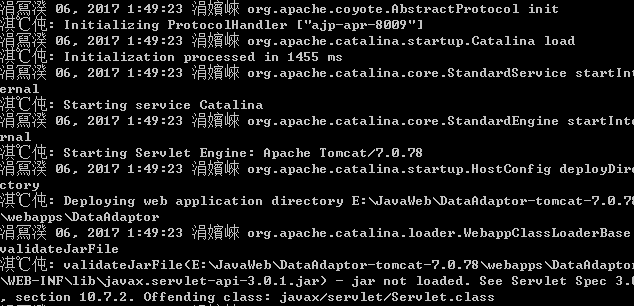
问题原因:编码不一致,tomcat启动后默认编码UTF-8,而windows的默认编码是GBK。所以只需配置启动tomcat后为GBK编码即可。
做法:找到路径 $xxx$\apache-tomcat-xxx\conf\ 下的logging.properties文件,添加(或修改)语句为:java.util.logging.ConsoleHandler.encoding = GBK
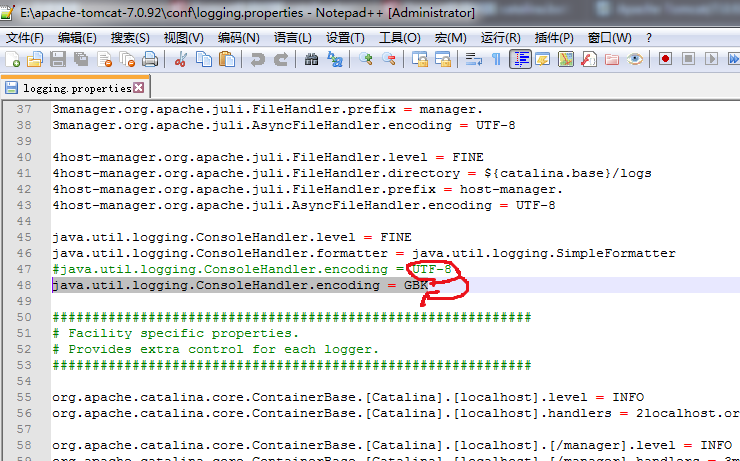
然后重启tomcat就ok了。